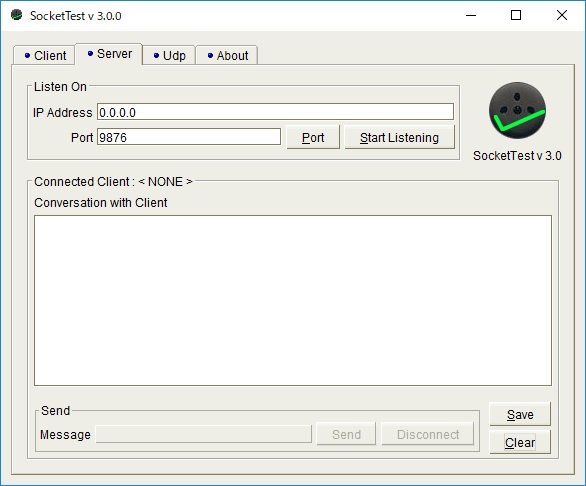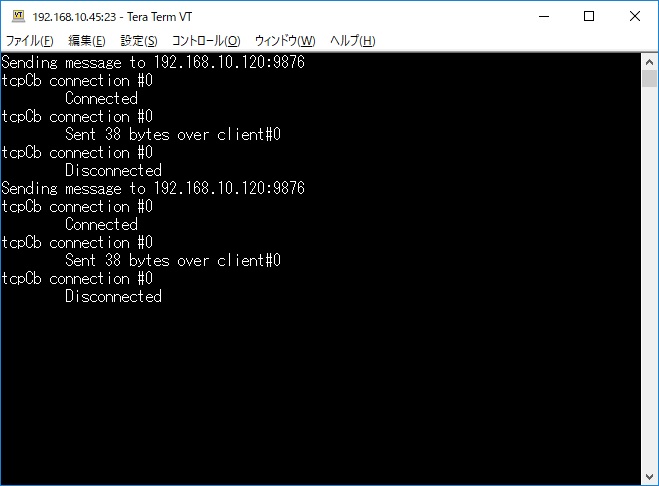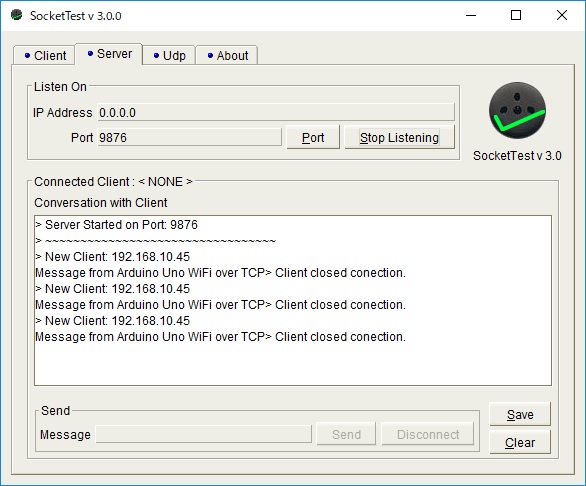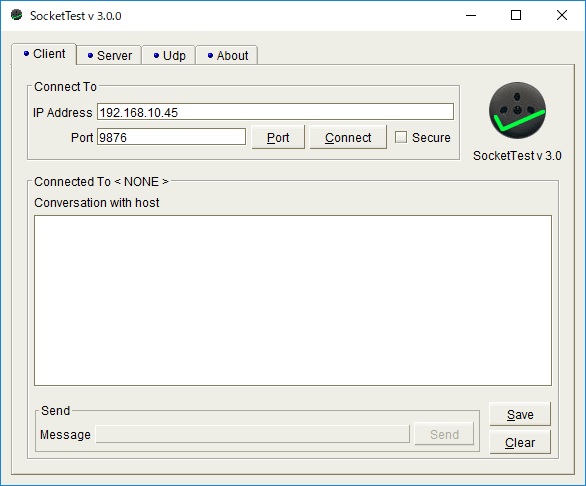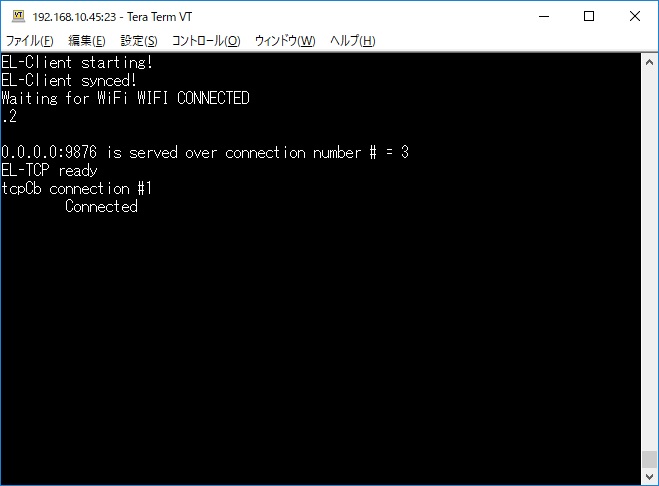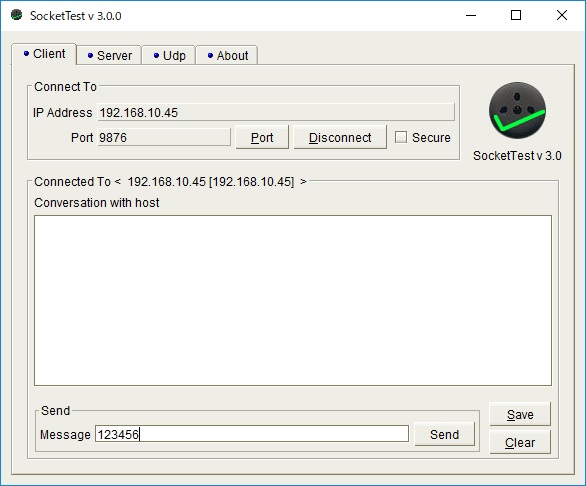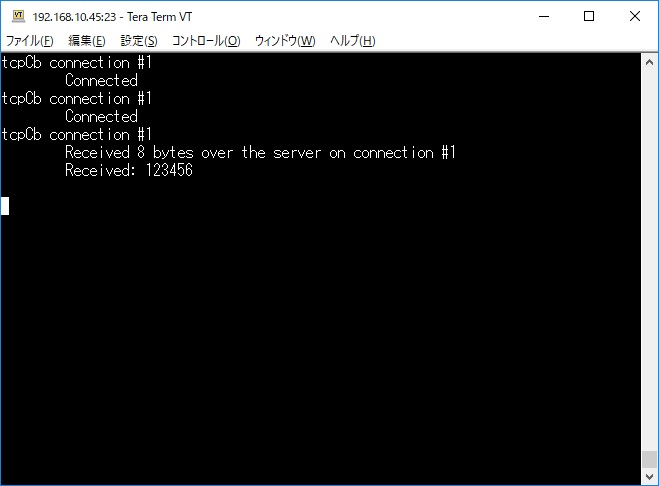esp-linkを使ってみる
TCP Socket通信
esp-linkを使えばArduinoでTCP Socket通信を行うことができます。
まずはTCPのクライアントを紹介します。
相手となるTCPサーバーにはこ
ちらで 公開されているテストツール(SocketTest)を使います。
起動後にServerタブにて、Portに9876を指定してStart Listeningを押します。
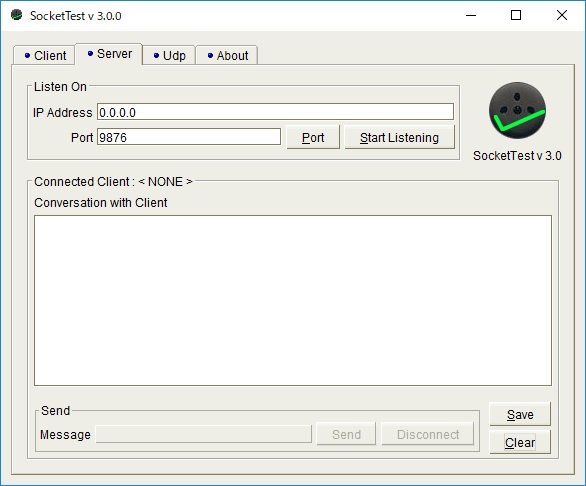
こちらで
公開しているtcp_clientのスケッチをArduinoに書き込みます。
この時、以下のアドレスはサーバー側(WindowsPC)のアドレスに変更します。
char * const tcpServer PROGMEM = "192.168.10.120"; // You have to
change
esp-linkと繋がっているArduinoのスケッチを更新するときは、一旦、esp-linkとのUART接続を外す必要が有ります。
esp-linkとUARTが繋がった状態では、Arduinoのスケッチを更新できません。
スケッチ更新後に、esp-linkのアドレスにtelnetで接続すると、以下の表示となります。
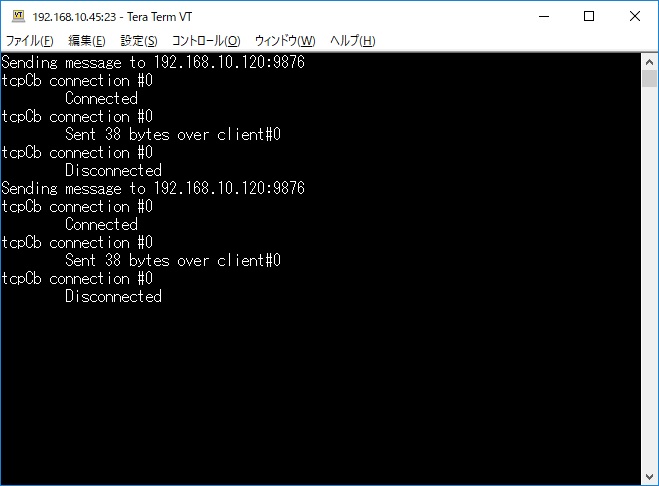
この時、SocketTest側にはArduinoからの文字が表示されます。
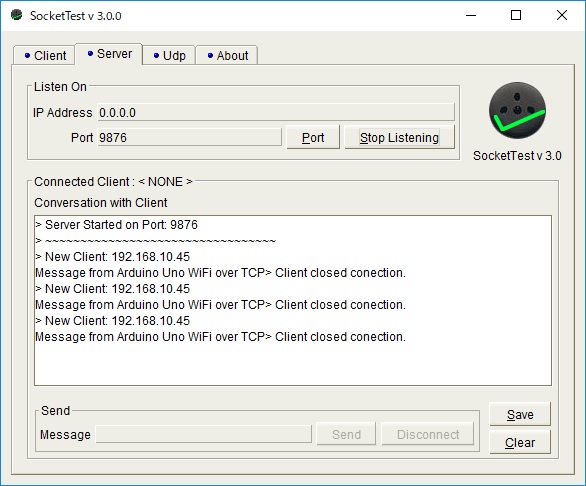
Arduinoがtcpサーバにもなれるようですが、なぜか一定時間後にコネクションが切れてしまいます。
こちらで
公開しているtcp_serverのスケッチをArduinoに書き込みます。
テストツール(SocketTest)をクライアント側に変更し、Portに9876を指定してConnectを押します。
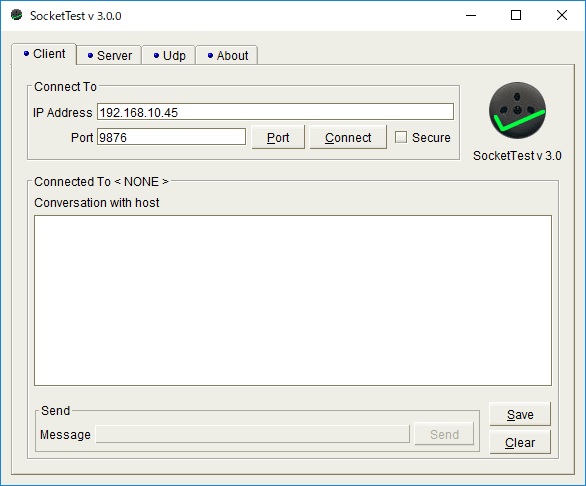
Arduino側にコネクトが表示されますが、しばらくするとテストツール側のコネクションが外れます。
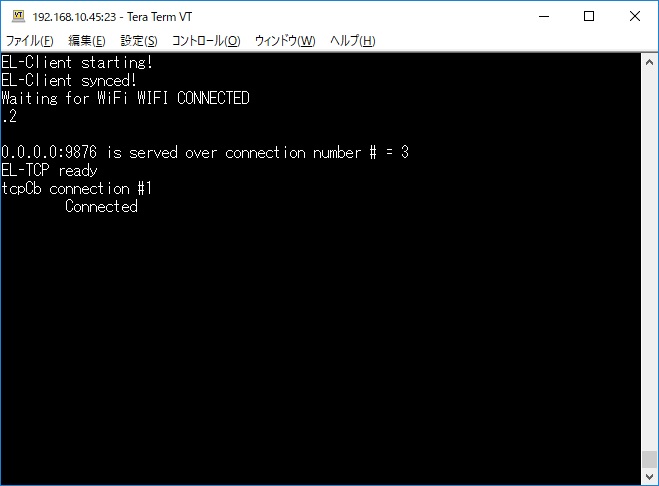
コネクションが有効な間に適当な文字を送ってみます。
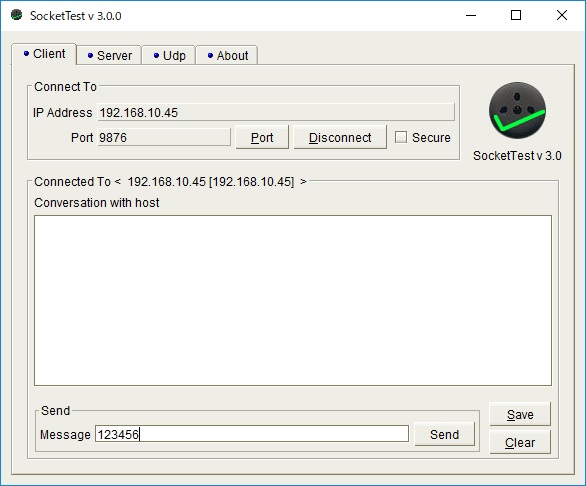
一応Arduinoには届いているようです。
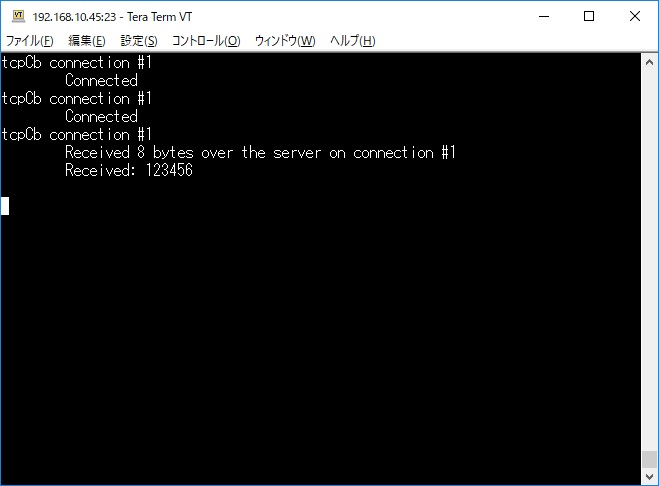
続く...